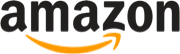I Mac e gli iPad possono interagire tra loro tramite due funzioni separate, Controllo Universale e Sidecar.
A partire da iPadOS 15.4 e macOS Monterey 12.3, Apple ha introdotto il supporto per Controllo Universale, la funzionalità progettata per consentire il controllo di più Mac e iPad con singoli mouse e tastiera. In pratica, con questa funzione puoi utilizzare lo stesso mouse o trackpad e la stessa tastiera su qualsiasi Mac o iPad nelle vicinanze (circa 10 metri) nei quali è stato effettuato l’accesso tramite lo stesso account iCloud.
LEGGI ANCHE: Come utilizzare Controllo Universale
Le differenze tra Controllo Universale e Sidecar
Con Controllo Universale, se hai un Mac e un iPad uno accanto all’altro (o anche più Mac e iPad), puoi utilizzare la tastiera e il mouse su tutti i dispositivi. Ad esempio, se hai un MacBook Pro e un iPad sulla scrivania puoi sfruttare il trackpad del laptop per navigare sul tablet semplicemente spostando il cursore dall’uno all’altro. Lo stesso vale anche per la tastiera del MacBook Pro, che diventerebbe un dispositivo di input per iPad (o viceversa, potendo sfruttare l’eventuale tastiera fisica dell’iPad su Mac).
Sidecar funziona in modo diverso. Questa funzionalità è stata introdotta nel 2019 con macOS Catalina e consente di utilizzare un iPad come display secondario del Mac. È quindi possibile utilizzare un iPad per eseguire il mirroring dei contenuti sul display del Mac o trasformare il tablet in un display secondario per macOS
LEGGI ANCHE: Come utilizzare Sidecar
Controllo Universale consente sì di utilizzare la tastiera e il mouse/trackpad del Mac per navigare sull’iPad, ma funziona su due diversi sistemi operativi – macOS e iPadOS – con tutti i limiti del caso. Ad esempio, se trascini una foto dal Mac all’iPad, devi prima aprire l’app Foto in iPadOS per trasferirla, visto che non può essere trascinata direttamente sulla Home dell’iPad.
Al contrario, Sidecar è progettato per utilizzare l’iPad come un display secondario del Mac, quindi funziona come qualsiasi altro monitor esterno utile per avere maggiore spazio di lavoro su macOS. Con questa funzione, puoi trascinare qualsiasi finestra dal Mac all’iPad e viceversa, e interagire con entrambi usando il mouse/trackpad del Mac, proprio perché stai lavorando solo su macOS.
Funzionalità e limitazioni
Controllo Universale non richiede alcuna configurazione e funziona in modo praticamente automatico, sebbene ci siano alcune opzioni che puoi regolare. Ad esempio, puoi disabilitare la funzione che consente al cursore del tuo Mac di connettersi a un Mac o iPad vicino semplicemente spostandolo sul bordo del display. Puoi anche impedire al Mac di ricollegarsi automaticamente a qualsiasi Mac o iPad nelle vicinanze a cui ti sei connesso in precedenza.
Inoltre, Controllo Universale richiede almeno un Mac da utilizzare, visto che non puoi sfruttare questa funzione tra due iPad. Tuttavia, puoi utilizzare Controllo Universale con più Mac, senza alcun iPad connesso. A parte la necessità di almeno un Mac, non sembrano esserci limitazioni al numero di dispositivi che puoi controllare utilizzando un’unica tastiera e un unico trackpad/mouse.
Al momento, non è possibile sfruttare la Apple Pencil con Controllo Universale, ma puoi farlo con Sidecar utilizzandola come alternativa al mouse per fare clic, selezionare un file o effettuare altre attività su macOS. In app come Photoshop, Apple Pencil può essere sfruttata tramite Sidecar per disegnare direttamente su macOS, trasformando l’iPad in una sorta di tavoletta grafica. Sidecar aggiunge anche una Touch Bar nella parte inferiore dell’iPad, anche se non hai un MacBook Pro che integra questo componente.
Conclusioni
Riassumendo, ecco le caratteristiche di Sidecar:
- Utilizzare l’iPad come display secondario del Mac
- Eseguire il mirroring dei contenuti dal Mac
- Estendere lo spazio reale del desktop di macOS
- Utilizzare Apple Pencil come dispositivo di input
- Avere controlli Touch Bar opzionali
- Richiede una configurazione manuale
- Funziona via cavo o in modalità wireless
- È limitato a un singolo iPad connesso
Queste invece le caratteristiche di Controllo universale:
- Puoi controllare più Mac e iPad con tastiera e mouse/trackpad
- Funziona su macOS e iPadOS
- Presenta alcune limitazioni di trascinamento dei contenuti su iPadOS
- Non supporta Apple Pencil
- Richiede almeno un Mac
- Non supporta le gesture del trackpad di macOS su iPad
- Funziona in modo automatico
- Si connette solo in modalità wireless
Se hai un numero sufficiente di iPad e un Mac, puoi utilizzare Sidecar e Controllo Universale contemporaneamente e sfruttare tutte le loro funzionalità. Ad esempio, puoi collegare il Mac ad un iPad tramite Sidecar per avere spazio aggiuntivo su macOS, attivando allo stesso tempo l’utilizzo di Universal Control dallo stesso Mac ad un secondo iPad o Mac nelle vicinanze per sfruttare una sola tastiera e un solo mouse/trackpad.